Функції та обчислення у ЕТ
Обчислення в ЕТ.Обчислення в таблиці ведуться автоматично.
Це означає, що зміна будь-якого вхідного даного одразу ж веде до переобчислень всієї таблиці (OO Сервис → Содержимое ячейки → Пересчитать).
Режим Автоматично можна вимкнути і скористатися ручним переобчисленням за допомогою клавіші F9.
Використання стандартних функцій. Функції у ЕТ — це скорочений ваpiaнт формул, які часто застосовують, тобто це програми, що за готовими формулами реалізують обчислення над аргументами, які задаються користувачем згідно з правилами запису (синтаксису) функції. Кожна функція має ім'я (латинськi або кирилицею у Excel, тільки латинські у Calc) та аргументи, які записують у круглих дужках після iмeнi функції через крапку з комою. Аргументами функцій можуть бути числа, посилання на клітинки та діапазони, імена, текст, логічні значення, значення помилок, вкладені функції тощо. Доступ до функції здійснюється за її іменем.
Програми ЕТ мають декілько сотен стандартних функцій, а також є можливість створити власну функцію. Усі функції умовно поділяються на категорії:
| Excel | Calc |
| Финансовые Дата и время Математические Статистические Ссылки и массивы Работа с базой данных Текстовые Логические Проверка свойств и значений Инжереные Информационные Мат. и тригонометрические | Работа с базами данных Дата и время Финансовые Информационные Математические Массив Статистические Электронная таблицы Текстовые Подключаемые модули Логические Дополнительные |
Введення функцій.Можно вводити функції вручну безпосередньо з клавіатури у клітинці або у Строке Формул після знака «=», якщо синтаксис функції відомий, або за допомогою Мастера функций, який здійснює введення функцій у діалоговому режимі за декілько кроків.
Мастер функций побудовано за тематичним принципом (Рис. 4.8). У списку Категория вибрати потрібну, клацнувши лівою кнопкою миші, поряд зі списком можна отримати повний список імен функцій активної категорії. Обрав функцію, нижче з’явиться повний її запис та призначення. Функцію викликають клацанням лівою кнопкою миші на її імені. У вікні Аргументы функции вводять у відповідне поле (чи поля) аргументи функції числа або адреси клітинок, що містить число. Для зручності введення адрес клітинок можна скористатись кнопкою справа від поля, клацання на якій згортає вікно і відкриває активний лист, що дає змогу мишею визначити потрібну клітинку чи діапазон клітинок.


Рис.4.8. Вікна Мастера функцій
Для виклику довідки про використання функції і пояснення щодо її аргументів у вікні функцій у лівому нижньому куті вікна натисніть посилання Справка по этой функции.
Викликати Мастер функций можно декількома способами, спочатку виділити клітинку
- Вставка à Функция;
- (не має у Calc) Панель інструментів Стандартнаяàкнопку  стрілка
стрілка
унизà
- Другие функции… ;
- Строка Формул à кнопку  (Вставка функции);
(Вставка функции);
- ввести знак «=» à у Поле Имени à Другие функции…);
- (тільки у Calc) Вставка à Список функций (рис. 4.9).

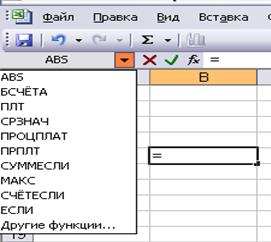

Рис.4.9. Виклик Мастера функций кнопкою ПИ та в Поле Имени (Excel)
та виклик Мастера функций (Calc)
Також можно викликати функції, що використовувались в останнє, у Поле Имени.
Окремо виділено у ЕТ дію, що підсумовує значення, крім функції СУММ(), що підсумовує значення діапазону клітинок, застосовують Автосуму. Підсумувати значення рядка (стовпчика) суміжних клітинок можна, виділивши клітинку, що замикає рядок справа (стовпчик — знизу), і клацнувши кнопку Автосумма  Ппанели инструментов Стандартная(Calc- Ппанель инструментов Строки Формул). Якщо виділити діапазон клітинок і натиснути кнопку Автосумма, функцію СУММбуде застосовано автоматично до всіх стовпців діапазону, а результати розташовано в наступних клітинках.
Ппанели инструментов Стандартная(Calc- Ппанель инструментов Строки Формул). Якщо виділити діапазон клітинок і натиснути кнопку Автосумма, функцію СУММбуде застосовано автоматично до всіх стовпців діапазону, а результати розташовано в наступних клітинках.
Крім того, окремі статистичні функції, наприклад СУММ, МАКС, МИН, можна швидко обчислити без використання формул, виділивши потрібний діапазон клітинок і ввімкнувши режим Автообчислення клацанням правої кнопки миші в рядку Строка Состояния на полі Автовычисление. Результат обчислень буде зображений у цьому ж полі, наприклад, Сумма=58. У подальшому значення останньої вибраної функції обчислюватиметься автоматично.
Функціїї ЕТ.Розглянемо деякі функції.
Функції часу та дати.Функції дозволяють анализувати та працювати зі значеннями дати та часу.
ГОД(дата в числовом форматие) – повертає рік відповідно дати (Calc-YEAR).
ДАТА(год;месяц;день) – повертає дату у встановленому форматі (Calc- DATA).
СЕГОДНЯ() –повертає поточну дату у встановленому форматі (Calc- TODAY).
ВРЕМЯ(часі;минуті;секунді) – повертає час у встановленому форматі (Calc- TIME).
Математичні функції, за допомогою яких можна виконати загальні обчислення. Аргументами цих функцій є числові дані. Після обчислення функція повертає числовий результат. Математичні функції поділяються на чотири типи: арифметичні, логарифмічні, тригонометричні та матричні, функції перетворення чисел або результатів обчислень, особливе місце займає функція додовання.
Арифметичні функції
СУММ(число1; число2;...) - повертає суму аргументів (Calc- SUM).
ПРОИЗВЕД(число1; число2;...) - повертає добуток своїх аргументів (Calc- PRODUCT).
АВS(число) - повертає абсолютне значення числа.
КОРЕНЬ(число) - повертає додатне значення квадратного кореня числа (Calc- SQRT). Якщо число від'ємне, з'являється повідомлення про помилку #ЧИСЛО!.
СТЕПЕНЬ(число; показник степеня) - повертає результат піднесення до степеня (Calc- POWER). Цей вираз є еквівалентним до виразу число^показник степеня.
ОКРУГЛ(число; кількість розрядів) - повертає результат округлення до зазначеної кількості десяткових розрядів (Calc-ROUND).
ОКРВВЕРХ(х; точність) та ОКРВНИЗ(х; точність) - повертає результат округлення з надлишком (з нестачею) до найближчого числа, що кратне точності (Calc-ROUNDDOWNта ROUNDUP).
ОТБР(число; кількість_розрядів) - залишає зазначену кількість розрядів числа після коми, відкидаючи всі наступні (не виконуючи округлення) (Calc – TRUNC).
СЧЁТЕСЛИ(Диапазон;Критерий) -повертає кількість тільки тих аргументів, які відповідають певним умовам (Calc – COUNTIF).
Диапазон — діапазон клітинок, для яких перевіряється критерій; Критерий — умова відбору у формі числа, виразу або тексту.
Розривні діапазони не підтримуються. Значеннями в клітинках можуть бути числові дані в усіх різновидах, логічні значення, слова і фрази (клітинки можуть бути також порожні). Допустимі значення можна задавати як константою, так і формулою.
СУММЕСЛИ (Диапазон; Критерий;Диапазон_Суммирования) - повертає суму клітинок діапазону, які задовольняють заданий критерій (Calc - SUMIF).
Диапазон_Суммирования визначає діапазон клітинок, в якому, власне, виконується додавання значень клітинок, для яких відповідні клітинки у параметрі Диапазон задовольняють Критерий. Параметр Диапазон_Суммирования можна не зазначати — необов'язковий параметр, що визначає клітинки, значення яких долучаються до підсумку в разі виконання умови. Діапазони Интервал та Сумм_интервал повинні мати однакову кількість клітинок. Якщо аргумент Сумм_интервал пропущений, то розраховується сума з клітинок діапазону Интервал, для яких справджується критерій.
Логарифмічні функції
LN(числo) повертає натуральний логарифм числа.
LOG10(число) повертає десятковий логарифм числа.
Тригонометричні функції
ПИ() повертає число p з точністю до 15 цифр (Calc-PI). Наявність відкриваючих та закриваючих дужок обов'язкова.
Дата добавления: 2015-07-22; просмотров: 1281;
